Вы создали свой первый сайт. Он у вас новый и пустой. Некоторое время в нем необходимо спокойно работать. Поэтому в этой статье поговорим о том, какие первичные настройки сайта необходимо сделать, зачем они нужны и как их выполнить.
Содержание
Зачем устанавливать обновления
Мы сегодня научимся устанавливать обновления программного обеспечения на хостинге и на сайте. Но для начала давайте разберемся, зачем это надо и возможно ли без этого обходиться. Казалось бы, все установлено, настроено и все работает. Зачем еще устанавливать какие-то обновления? А если сломается сайт? А может, обойдемся? Так в чем суть обновлений ПО?
Большинство сайтов работают на базе языка программирования PHP, в том числе и сайты, созданные при помощи CMS WordPress. Каждая текущая версия языка PHP и всего используемого нами программного обеспечения, в том числе CMS WordPress и плагины, постоянно совершенствуются, корректируются и дорабатываются.
Разработчики постоянно находят ошибки, требующие устранения, так как они часто влияют на безопасность ресурса и его функциональность. Хакеры именно на них выстраивают свои «вирусы». Параллельно с устранением программных недочетов повышают скорость, производительность, расширяют функциональные возможности ПО, открывают доступ к более широкому выбору совместимых с ним плагинов.
Обновляя версию используемого программного обеспечения до самой последней, мы обеспечиваем сайту более качественную работу. Пока сайт новый, провести обновление ПО можно очень быстро. Мы это сегодня сделаем.
Внимание.
В дальнейшем перед проведением обновлений при наполненном контентом сайте рекомендуется предварительно делать его резервную копию. Или проводить обновления сначала на тестовом сайте.
Эта подстраховка связана с некоторой долей риска поломки сайта после обновлений вследствие возможной несовместимости активных плагинов. Объяснить это можно тем, что плагин оказался не совместим с обновленными версиями PHP и WordPress. Нужно подождать следующей версии плагина с доработанной совместимостью или начать пользоваться другим. Разработчики плагинов должны отслеживать обновление основного ПО и постоянно под него дорабатывать свои плагины. Сейчас же просто делаем обновление.
Обновляем PHP
Мы выяснили, что установление обновлений благотворно влияет на ресурс и начнем с обновления PHP версии. Для этого заходим в панель управления хостингом Timeweb, затем переходим в раздел Сайты. В открывшейся странице в Списке созданных сайтов справа от нашего находится зеленая шестеренка. Нажимаем на нее. В открывшемся окне в строке Версия PHP и PYTHON нажимаем стрелочку. Из появившегося списка выбираем самую последнюю версию PHP и нажимаем Сохранить настройки.

Следующие настройки сайта уже делаем в его панели управления. Воспользуемся письмом от информационной службы хостинга, которое пришло после установки WordPress. Перейдем по указанной в нем ссылке. В открывшемся окне заполним логин и пароль (берем из этого же письма). Попадаем в панель управления сайтом. Слева — панель инструментов. Она имеет ряд базовых разделов. Заходим в раздел Обновления. В нем нам необходимо обновить версию WordPress, плагины и тему.
Обновление WordPress
В панели управления сайтом переходим в подраздел Обновления (на нем число в красном кружке с количеством доступных обновлений). Находим строку Свежая версия WordPress доступна для обновления. Под ней клавиша Обновить сейчас. Нажимаем на нее. Все. Обновление WordPress выполнено.

Что такое плагины. Их обновление
Плагин — это дополнительная программа, подключаемая к основному программному обеспечению и расширяющая его функционал. Плагины хранятся в специальных библиотеках и устанавливаются посредством специального интерфейса только к тому ПО, для которого предназначены. Отдельно от основной программы работать не будут. Могут быть платными и бесплатными.
После окончания обновления системы нас выбросило со страницы обновлений. Поэтому снова возвращаемся на нее. Ниже находим строку Плагины с цифрой в скобочках (количество доступных для обновления плагинов). Ставим галочку у строки Выделить все. Нажимаем клавишу Обновить плагины.

Тема WordPress: что это такое и как обновить
Тема — это набор файлов, ответственных за внешний вид ресурса. Они образуют шаблон, в рамках которого возможна настройка индивидуального дизайна сайта. Для расширения возможностей настройки тем предусмотрено подключение соответствующих плагинов.
После обновления плагинов еще раз возвращаемся на страницу обновлений. Находим еще ниже строку Темы. Ставим галочку у строки Выделить все. Нажимаем клавишу Обновить темы.
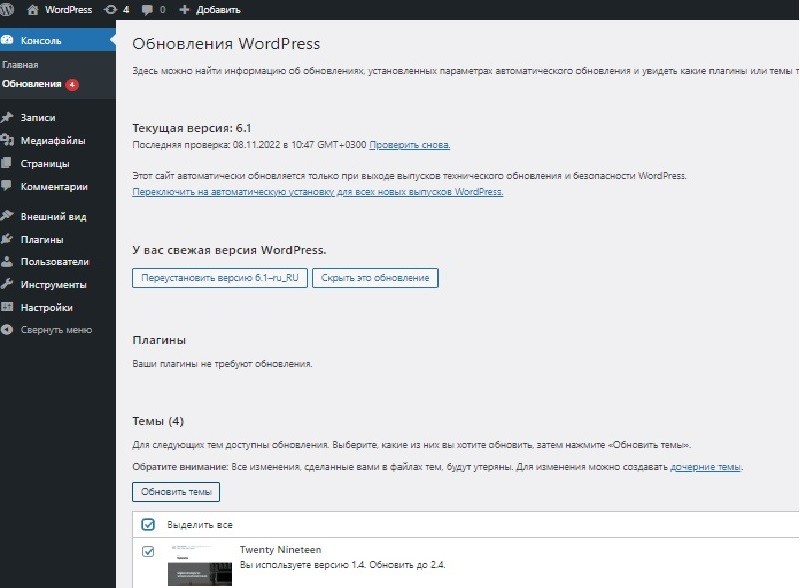
Что такое индексация сайта и ее настройка
Индексация сайта проводится поисковыми системами. Она заключается в сканировании информации, расположенной на его страницах, ее анализе и систематизации. Затем полученные сведения добавляются в базу данных поисковых систем. Найденная информация проверяется на соответствие многим критериям, ранжируется и выводится поисковиком в ответ на запрос пользователя. На первую страницу выдачи попадают сайты с наивысшим рейтингом. За ряд нарушений сайт могут занести в черный список и не выдавать на запросы какое-то время.
Внимание.
Пока новый сайт пуст и без настроек, целесообразно отключить его индексацию.
Поэтому к первичным настройкам сайта относится такой важный момент, как отключение его индексации. Для этого заходим в раздел Настройки в подраздел Чтение.
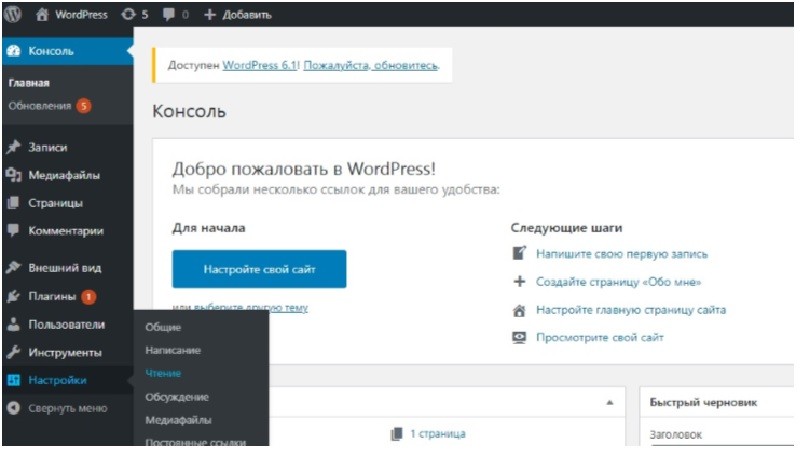
В открывшемся окне Настройки чтения находим пункт Видимость для поисковых систем. Ставим галочку в строке Попросить поисковые системы не индексировать сайт. Нажимаем Сохранить изменения.
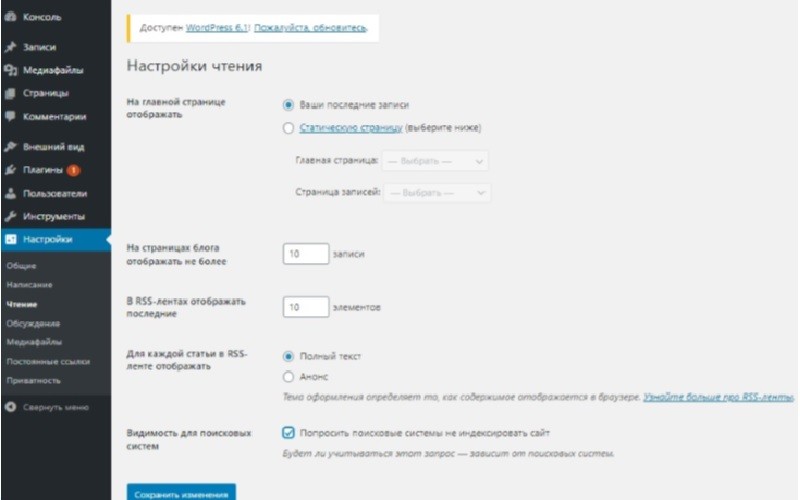
Комментарии на сайте: настройка
Качественные комментарии под статьями от целевой аудитории приносят пользу сайту. Поисковикам нет разницы, в какой части записи находится качественный контент. И некачественный тоже. Поэтому комментарии нужно держать под контролем.
Внимание.
Лучший способ отслеживания появления некачественного контента на новом сайте и недопущение заспамленности — это настройка ручного одобрения комментариев.
Переходим в разделе Настройки в подраздел Обсуждение.
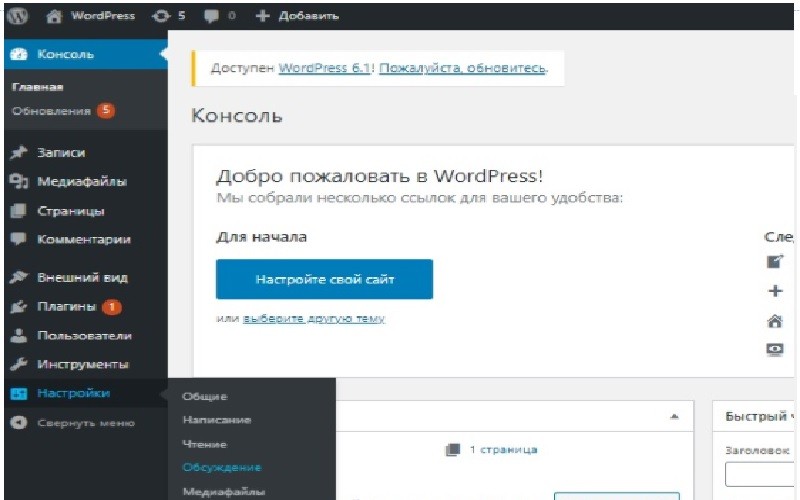
В открывшемся окне Настройки обсуждения в пункте Настройка записей по умолчанию оставляем галочку только в строке Разрешить оставлять комментарии к новым записям.
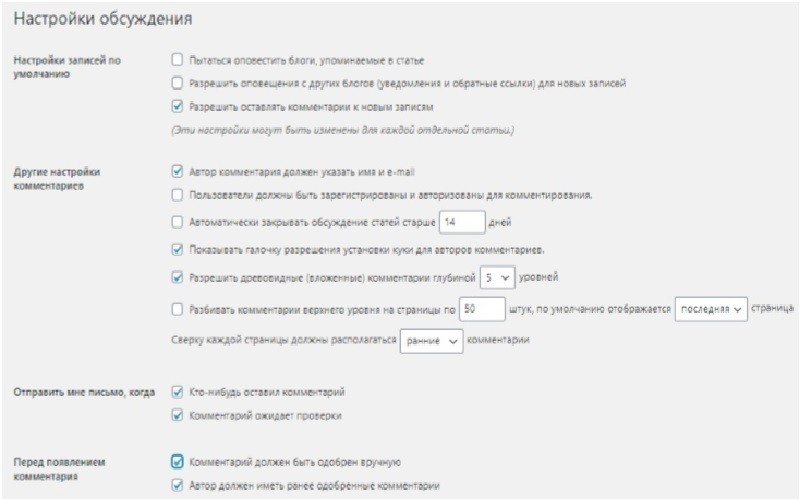
Листаем ниже. В пункте Перед появлением комментария ставим галочку в строку Комментарий должен быть одобрен вручную. Настройки остальных пунктов я оставляю базовыми без изменений. Листаем ниже и нажимаем Сохранить изменения.
Внимание.
Для защиты от спам-комментариев и в целом для защиты сайта возможно использование плагина All In One WP Security.
Постоянные ссылки: что это и как настроить
Постоянные ссылки — это постоянные URL-адреса записей и страниц вашего сайта. Они базово уже присутствуют, однако требуют настройки для качественного функционирования. После настройки ссылки будут удобны вашим пользователям для быстрого поиска конкретной статьи, а поисковики по ним быстрее проиндексируют сайт. Вам как автору для привлечения читателей через другие ресурсы также будет комфортно ими пользоваться.
Переходим в разделе Настройки в подраздел Постоянные ссылки.
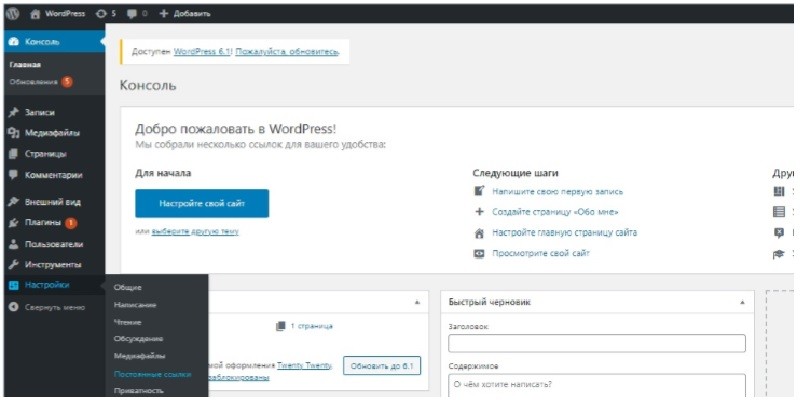
Целесообразнее привязывать ссылку на страницу к названию ее записи (а, не к дате ее публикации или другим элементам). Поэтому выбираем опцию Название записи. Листаем вниз и нажимаем Сохранить изменения.
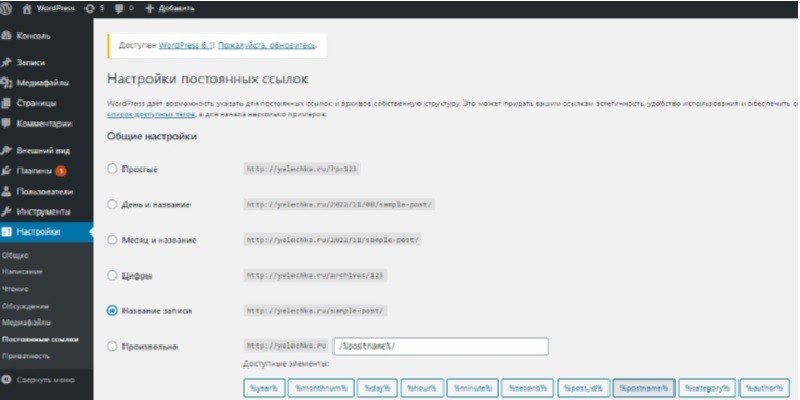
Система внутренних ссылок на сайте настроена. URL-адреса страниц автоматически будут создаваться при оформлении их названий. Также стоит внедрить их транслитерацию.
Заполняем раздел Общие настройки сайта
Необходимо выполнить настройки сайта для видимости его названия в поисковых системах. Переходим в раздел Настройки, затем в Общие. Заполняем поля Название сайта и Краткое описание (слоган). В Кратком описании не всегда удается объяснить, о чем сайт, но есть возможность включить ключевые слова в описание для его продвижения. Заполняем поля с адресами сайта и электронной почты.
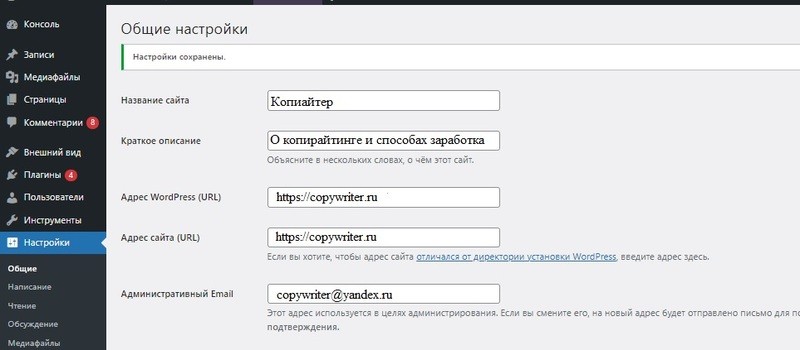
Листаем страницу ниже и вносим данные в остальные поля. Выбираем нужный язык. Устанавливаем свой часовой пояс, так как это будет влиять на время, выставляемое в публикациях. Выбираем форматы отображения даты и времени, день начала недели. Не забываем нажать внизу кнопку Сохранить изменения.
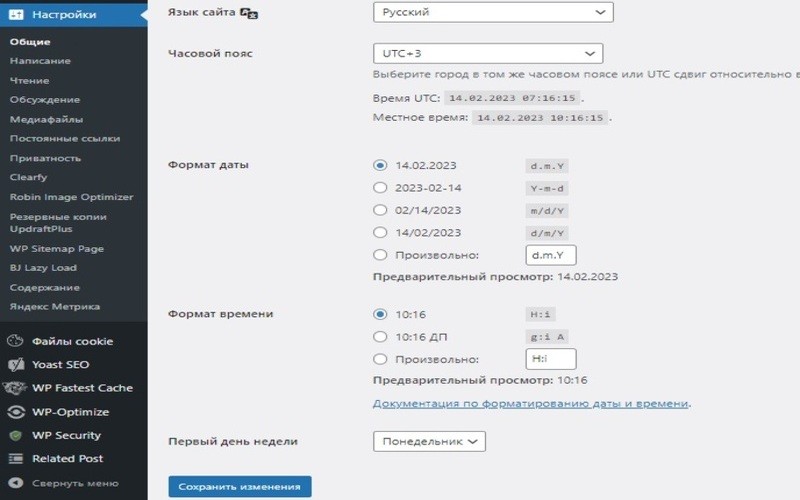
Для более качественного отображения сниппета сайта в поисковой выдаче рекомендую установить на сайт и настроить плагин Yoast SEO.
Как изменить имя пользователя и пароль
В автоматической версии WordPress ваше пользовательское имя — admin. Оно считается небезопасным. Его лучше изменить. Для этого создадим новую учетную запись со своим именем. Перейдем в раздел Пользователи, затем в подраздел Добавить нового. Откроется окно, в котором нужно заполнить поля. Пароль для нового пользователя предлагается автоматически. Выбираем роль пользователя — Администратор. После заполнения полей сохраняем себе пароль для входа и логин, нажимаем кнопку Добавить нового пользователя.
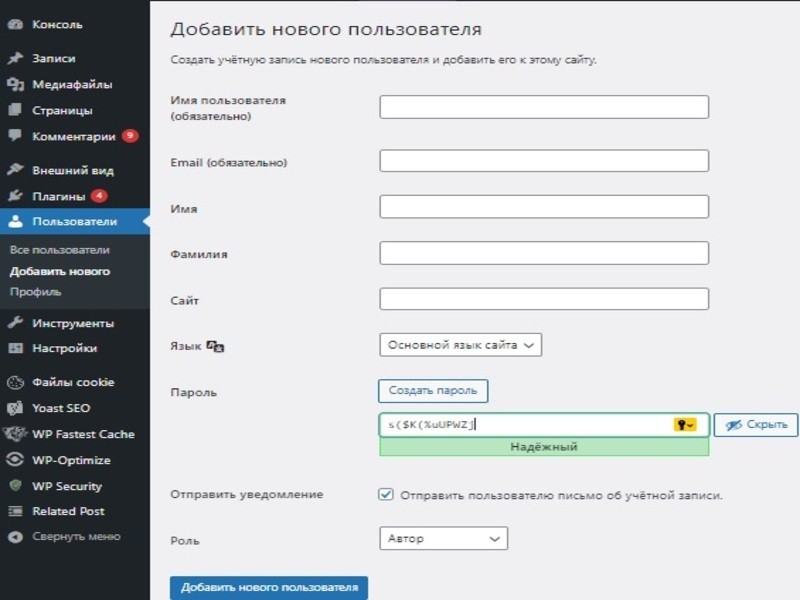
На указанную электронную почту должно прийти уведомление о созданной учетной записи, требующее уведомления. Выйдите из системы и авторизуйтесь под новыми данными. Перейдите в раздел Пользователи и удалите старую учетную запись.
Внимание.
Еще одним способом защиты административной панели сайта от несанкционированного доступа является изменение URL-адреса страницы авторизации.
Заключение
Теперь вы знаете, для чего существуют обновления программного обеспечения, зачем их устанавливать, почему без них нельзя обойтись и как это сделать безопасно, не испортив сайт. Вы понимаете, что такое индексация сайта и почему у нового сайта ее нужно отключать. Вы также научились управлять комментариями на своем сайте и настраивать постоянные ссылки его страниц.
Мы сделали основные первичные настройки сайта. Вы можете научиться устанавливать плагины и создавать автоматическое резервное копирование сайта. Рекомендую настроить защиту от спама. А также закрыть вход «плохим» ботам и управлять посещением «полезных» краулеров.

